Sadržaj
Ako želite da se slike i fotografije u vašem projektu pojavljuju u krugu, jednostavno dodajte okvir kruga svom projektu u Canvi. To možete učiniti tako što ćete otići na karticu Elementi koja se nalazi u glavnom okviru s alatima i potražiti okvir kruga. Prevucite svoju sliku u okvir da je spojite.
Zdravo! Moje ime je Kerry i tu sam da vam pomognem da najbolje iskoristite platformu za dizajn, Canva. Na platformi postoji toliko mnogo funkcija koje vam mogu pomoći da poboljšate svoje dizajne, bez obzira na vrstu projekta koji pokušavate da kreirate. Alati koji su dostupni čine dizajn super lakim i zabavnim!
U ovom postu ću objasniti kako možete promijeniti oblik umetnutih slika i fotografija korištenjem unaprijed pripremljenih okvira koji su dostupni u Canva biblioteci. Ako imate specifičnu viziju za svoj dizajn, ovo može biti odlična tehnika za učenje kako biste dodatno prilagodili svoje projekte.
Jeste li spremni naučiti više o tome kako koristiti okvire za oblikovanje vaših fotografija (konkretno u krug) u okviru vašeg projekta? Odlično – hajde da uđemo u to!
Ključne riječi
- Dizajneri će koristiti funkciju okvira koja se nalazi na Canva platformi da oblikuju svoje fotografije u krug.
- Kružni okviri se mogu naći na kartici Elementi u glavnom alatnom okviru traženjem te ključne riječi. Oni omogućavaju elementima da se direktno prikače na oblik koji odaberete.
- Ako želite prikazatidrugačiji dio slike ili videozapisa koji je škljocnuo na okvir, jednostavno kliknite na njega i promijenite položaj vizualnog povlačenja unutar okvira.
Zašto koristiti okvire u Canva
Jedna sjajna karakteristika koja je dostupna na Canvi je mogućnost da u svoje dizajne ugradite neke od unapred pripremljenih okvira iz njihove biblioteke elemenata! Jedna karakteristika koju ljudi često koriste je funkcija okvira, koja omogućava korisnicima da izrežu slike do određenog oblika na platnu.
Ovo je sjajan alat jer vam omogućava da dodatno uređujete elemente kako bi odgovarali vašoj cjelokupnoj viziji dizajna. Također, unutar samog okvira, morat ćete imati mogućnost da prevučete svoju sliku kako biste se fokusirali na određene dijelove fotografije, omogućavajući istaknute karakteristike i kontinuitet.
Jedna stvar koju treba napomenuti da se ljudi ponekad zbune je činjenica da se okviri razlikuju od ivica. Oba su dostupna u glavnoj Canva biblioteci, ali okviri vam omogućavaju da odaberete okvir određenog oblika i da vaše fotografije i elementi uskoče u njih.
(Ivice se koriste isključivo za ocrtavanje vaših dizajna i ne mogu držati fotografije u njima !)
Kako svom projektu dodati kružni okvir
Ako želite dodati fotografije svojim Canva projektima i želite da se neprimjetno uklapaju u vaš dizajn i poprime određene oblike, ovo je za vas! Za potrebe ovog tutorijala, fokusirat ću se na promjenu fotografije u akružni oblik.
Slijedite ove korake da naučite kako promijeniti svoje slike i fotografije u kružne oblike koristeći funkciju okvira u Canvi:
Korak 1: Prvi korak prilično je jednostavno - morat ćete se prijaviti na Canva koristeći svoje uobičajene akreditive i na početnom ekranu otvoriti novi ili postojeći projekat na kojem ćete raditi .
Korak 2: Slično kao što biste dodali druge elemente dizajna (kao što su tekst, grafika i slike) svom projektu, idite na lijevu stranu ekrana do glavnog okvira s alatima i kliknite na karticu Elementi.
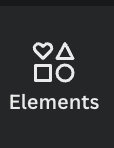
Korak 3: Dok kartica Elementi nudi mnoštvo izbora (uključujući crtane filmove, fotografije i druge grafičke dizajne), vi može pronaći okvire koji su dostupni u biblioteci pomicanjem prema dolje u folderu dok ne pronađete oznaku Okviri .

Možete ih pretražiti i u traci za pretraživanje upisivanjem tu ključnu riječ da vidite sve opcije. Na vama je da odlučite koju metodu želite koristiti da to učinite!

4. korak: Pronađite oblik okvira koji želite ugraditi u svoj projekat. (Radi ovog članka, mi ćemo odabrati okvir kruga.) Kliknite na njega ili ga prevucite i ispustite na svoje platno. Zatim možete podesiti veličinu, položaj na platnu i orijentaciju okvira u bilo kojem trenutku tako što ćete kliknuti na njega i povući bijele tačke da ga proširite.

Korak 5: Sada dostavite svoju sliku u okvir da je ispunite, vratite se ponovo na lijevu stranu ekrana do tog glavnog okvira s alatima. Potražite grafiku koju želite koristiti ili na kartici "Elementi" ili u folderu "Učitavanje" ako koristite datoteku koju ste već otpremili na Canva.

Važno je imati na umu da u unaprijed pripremljene okvire možete snimiti ili statičnu sliku kao što je grafika ili fotografija ili video! Canva korisnici također imaju mogućnost dodavanja različitih filtera i efekata vašoj uključenoj slici ili videu u vašem okviru (uključujući prilagođavanje transparentnosti i postavki slike)!
Korak 6: Kliknite na grafiku koju ste odabrali i prevucite je i ispustite na okvir na platnu. Možda ćete morati da zadržite pokazivač miša iznad njega na sekundu, ali će uskočiti u okvir. Ako ponovo kliknete na grafiku, moći ćete podesiti koji dio vizualnog elementa želite da se vidi dok se vraća natrag u okvir.

Ponekad, ovisno o obliku koji želite odaberete da koristite, vaša će slika biti odrezana. Ako želite imati drugačiji dio slike prikazan unutar oblika, jednostavno dvaput kliknite na njega i promijenite položaj slike povlačenjem unutar okvira.

Ako kliknete samo jednom na okvir , istaći će okvir i vizualne elemente u njemu tako da ćete uređivati grupu. Neki okviri će vam također omogućiti promjenu boje ivice. (Timože identificirati ove okvire ako vidite opciju birača boje u alatnoj traci uređivača kada kliknete na okvir.
Završne misli
Korišćenje okvira u vašim dizajnima je veoma korisno kada želite da koristite svoje slike, ali želite da ih promenite u određene oblike, kao što je stavljanje slike u krug. Funkcija snimanja koja čini uključivanje grafike na tako uredan način jedna je od najboljih karakteristika na platformi!
Imate li neke projekte koje biste nam željeli reći o tome gdje ste ugradili okvire? Volimo čuti vaša iskustva na platformi, kao i sve savjete, trikove ili čak pitanja koja imate o ovoj temi! Podelite sva svoja razmišljanja i ideje u odeljku za komentare ispod!

